Projet Zuul de conception orientée objet en Java d'un jeu d'aventure
Forum des exercices du projet Zuul
Exercice 7.26.1
Attention !
Si vous vous demandez pourquoi cet exercice est numéroté en rouge :
Ne pas passer cet exercice, sinon vous risquez de ne pas pouvoir résoudre les problèmes à temps pour rendre votre projet sur le serveur JNews avant la limite que vous vous serez fixée.
Information : 2 javadocs peuvent être utiles pour un même projet :
- la 1ère est la javadoc habituelle, destinée à l'utilisateur d'une classe ; il ne voit que ce qui est public
- la 2ème est la javadoc destinée au programmeur de la classe ; elle contient en plus tout ce qui est privé et donne accès au code source
a) Générer les 2 javadoc du projet en utilisant :
javadoc -d userdoc -author -version *.java
javadoc -d progdoc -author -version -private -linksource *.java
à partir de la ligne de commande (shell ou Terminal ou Invite de commandes).
Ces deux commandes sont valables sous Linux, Windows, MacOS,
à condition d'être dans le répertoire où sont situés les fichiers
.java du projet.
La commande javadoc n'est en général pas exécutable directement dans le cas particulier de Windows ou MacOS. Lire les échanges ci-dessous.
b)
Si vous avez fait l'exercice 7.0,
vous devez maintenir à jour la page web de votre projet, donc
recopier les 2 répertoires au bon endroit sur votre compte, et rendre
ces documentations accessibles par un lien sur la page web du jeu.
Vous
pouvez trouver les commandes de modification des droits d'accès à la
fin de l'aide sur les commandes linux indiquée sur la page de l'unité
Connaissances des Moyens Informatiques que vous avez suivie en début d'année scolaire.
c) En cas de problèmes avec les caractères accentués, il suffit de remplacer les 2 commandes du a) par celles données à la fin des échanges ci-dessous.
d) En cas de warning, vous pouvez les ignorer dans un premier temps
(ça veut quand-même dire que votre javadoc est incomplète),
mais en cas d'error, vous devez les corriger pour que la javadoc soit générée.
L'erreur la plus fréquente est un nom de paramètre qui ne correspond pas au nom dans votre code.
e) Pour vérifier que les javadocs ont bien été générées, il suffit de double-cliquer sur le fichier index.html qui se trouve dans chacun des répertoires userdoc et progdoc, puis de naviguer dans les différentes classes.
Je comprends que ces commandes sont à taper dans un terminal Linux.
Mais comment fait-on quand on n'a que Windows ?
Windows :
Réponse courte : exactement pareil ! (quand la préparation ci-dessous a été effectuée)Précision : dans un terminal DOS (ou invite de commande, pas WPS)
Réponse longue : les commandes du JDK ne sont souvent pas accessibles à partir de la ligne de commande DOS ; il faut ajouter le bon chemin d'accès à la variable d'environnement PATH. Attention à respecter les espaces dans les commandes ci-dessous !
1) Déterminer le chemin d'accès d'installation du JDK :
- si vous le connaissez, passez directement à l'étape 2)
- en général,
DIR "C:\Program Files\BlueJ\jdk\bin"
doit montrer javac.exe,
javadoc.exe,
et plein d'autres commandes exécutables
- mais le chemin peut aussi ressembler à
"C:\Program Files\Java\JDK....\bin"
si vous avez installé le JDK indépendamment de BlueJ
(les ....
correspondent en général à la version du JDK)
Si vous ne trouvez pas le répertoire de BlueJ ou du JDK, vous pouvez taper à la racine :
DIR/S bluej ou DIR/S jdk
Avant de passer au point 2),
tapez DIR "C:\......\bin"
et vérifiez qu'il y a bien le fichier javadoc.exe.
2) Taper la commande :
SET PATH="C:\......\bin";%PATH%
en utilisant le chemin trouvé au point précédent, ce qui aura pour effet de rendre accessible notamment la commande javadoc
Pour vérifier que la commande précédente a bien fonctionné, vous pouvez taper la commande
PATH
et vous devez voir affiché au début le chemin d'accès que vous venez d'ajouter.
Pour vérifier que vous avez utilisé le bon chemin d'accès, vous pouvez taper la
commande javadoc --version et
vous ne devez plus voir affiché que cette commande n'est pas reconnue.
3) Pour ne pas avoir refaire cette manipulation à chaque fois qu'on rouvre la fenêtre DOS, il peut être agréable de créer un fichier de commande (par exemple, USEJAVA.BAT) qui contiendra la commande ci-dessus. Il suffira alors dès l'ouverture de la fenêtre DOS, de taper la commande USEJAVA (sous réserve que USEJAVA.BAT se trouve dans le répertoire courant).
4) Ensuite, ne pas oublier d'aller dans le répertoire (cd comme change directory) racine du projet (là où se trouve Game.java) avant de taper (copier/coller) les 2 commandes données dans l'énoncé.
La commande CD sous DOS (invite de commande Windows)
|
Un étudiant a écrit :
quand j'accède à la javadoc via le site il ne trouve pas les différents liens par contre quand je lance la page relative à la javadoc depuis le dossier userdoc, tous les liens sont trouvé et ca fonctionne parfaitement.
Il est normal que tout fonctionne bien à partir du dossier où sont les fichiers.
Ce que l'on souhaite, c'est que cela fonctionne pour tous les utilisateurs d'internet ; et ils n'ont pas accès à vos fichiers ...
C'est pourquoi il faut donner au serveur web (qui représente ici les utilisateurs externes) le droit de lire vos fichiers : r pour les fichiers et rx pour les répertoires.
MacOS :
Vous avez de la chance : vous allez pouvoir vous entraîner facilement à utiliser les commandes Linux puisque ce sont les mêmes sous MacOS !Pour vous rassurer, vous pouvez lire ça.
Par contre, depuis que le JDK est incorporé dans BlueJ, il faut effectuer aussi sous MacOS une procédure similaire à celle indiquée ci-dessu pour DOS/Windows.
1) Déterminer le chemin d'accès d'installation du JDK :
- si vous le connaissez, passez directement à l'étape 2)
- en général, /Applications/BlueJ.app/Contents/JDK/Home
- sinon, taper find / -name JDK |& grep JDK pour le découvrir
2) Taper la commande :
export JAVA_HOME=/Applications/BlueJ.app/Contents/JDK/Home
ou, si vous vous utilisez un autre shell, la commande :
set JAVA_HOME /Applications/BlueJ.app/Contents/JDK/Home
en utilisant le chemin trouvé au point précédent, ce qui aura pour effet de rendre accessible notamment la commande javadoc
Pour vérifier que la commande précédente a bien fonctionné, vous pouvez taper la commande
set et vous devez voir affichée la variable JAVA_HOME que vous venez d'ajouter avec sa bonne valeur.
Pour vérifier que vous avez utilisé le bon chemin d'accès, vous pouvez taper la commande javadoc et vous ne devez plus voir affiché que cette commande n'est pas reconnue.
2bis) Si javadoc
n'est toujours pas reconnue, vous pouvez essayer la commande :
PATH=/Applications/BlueJ.app/Contents/JDK/Home/bin:$PATH
ou, si vous vous utilisez un autre shell, la commande :
set PATH /Applications/BlueJ.app/Contents/JDK/Home/bin:$PATH
3) Pour ne pas avoir refaire cette manipulation à chaque fois qu'on rouvre la fenêtre Terminal, il peut être agréable de la stocker dans un fichier script (en général, .zshrc à la racine du compte ; le créer s'il n'existe pas déjà) qui devra contenir la commande ci-dessus. La commande sera alors automatiquement exécutée dès l'ouverture de la fenêtre Terminal.
4) Ensuite, ne pas oublier d'aller dans le répertoire (cd comme change directory) racine du projet (là où se trouve Game.java) avant de taper (copier/coller) les 2 commandes données dans l'énoncé.
La commande cd sous Unix, Linux ou MacOS (Terminal)
|
Bonjour monsieur,
Je suis sur Mac à présent et j'essaye de générer la javadoc en copiant/collant ce que vous avez donné dans le terminal mais cela ne fonctionne pas et voici la capture d'écran du terminal:

Bonjour Monsieur,
J'ai
plusieurs problèmes : un premier problème concernant les commandes de
génération des javadocs : userdoc et progdoc sur windows que j'ai
avec mon ordinateur personnel, il est peut-être possible que ma version
de windows ne permette pas cela, ou du moins pas avec les commandes que
vous avez données.
Puis un second beaucoup plus important qui
est certainement lié à la génération de la progdoc et de la userdoc
puisque l'accès à mon site se faisait correctement avant (avant la
génération des javadocs) et ne se fait désormais plus. En effet, sur ma
session de l'école en utilisant un terminal Linux, les lignes de
commandes pour générer les docs m'ont renvoyé 39 warnings et 1 error
pour la progdoc, puis 36 warnings et 1 error pour la userdoc. J'ai
pourtant bien exécuté les commandes en étant dans le répertoire du
projet_zuul, peut-être est-ce dû au fait qu'il y ait toujours comme
sous-répertoire la première javadoc générée qui comporte des fichiers de
même nom ? Vous trouverez ci-joint une capture d'écran de mon terminal.
Merci de m'orienter dans la démarche à suivre pour pouvoir résoudre ce
problème qui m'inquiète.
Cordialement, Andrea PANCRAZI.
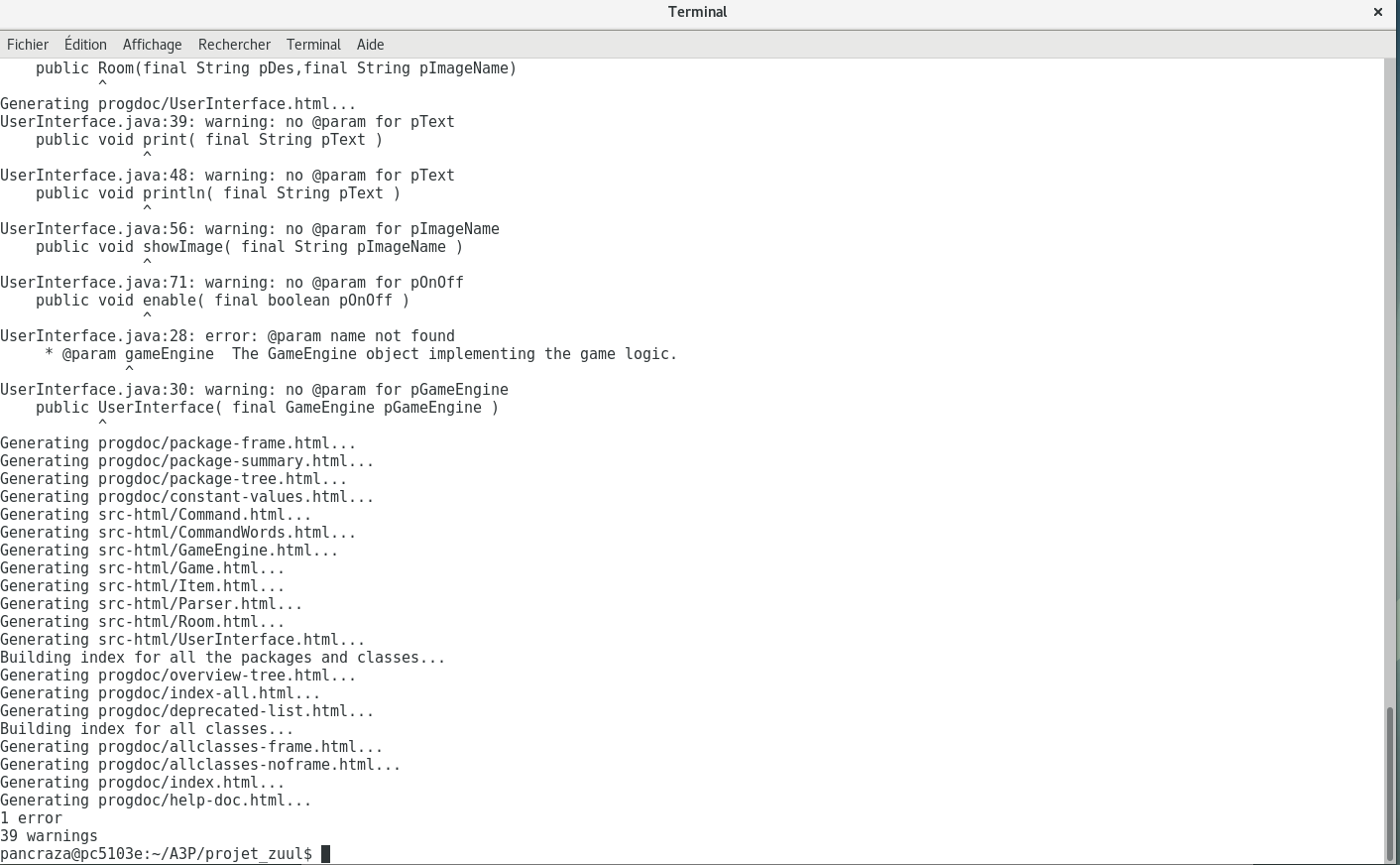
Il n'est pas indispensable de corriger les warnings (bien qu'ils vous signalent que votre javadoc est incomplète).
Par contre, il est indispensable de corriger les erreurs.
Dans votre cas ligne 28, vous avez écrit : @param gameEngine The GameEngine object implementing the game logic.
alors que votre paramètre s'appelle sans doute pGameEngine
Avec les caractères accentués :
Pour ceux que ça intéresse s'il y a des problèmes avec les accents dans les javadocs il suffit d'ajouter
-encoding utf8 -docencoding utf8 -charset utf8
ce qui donne :
javadoc -d userdoc -author -version -encoding utf8 -docencoding utf8 -charset utf8 *.java javadoc -d progdoc -author -version -encoding utf8 -docencoding utf8 -charset utf8 -private -linksource *.java

Réseaux sociaux